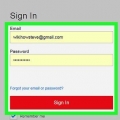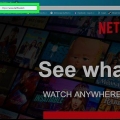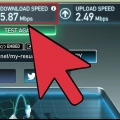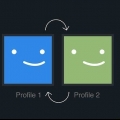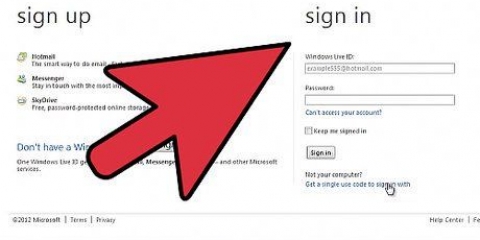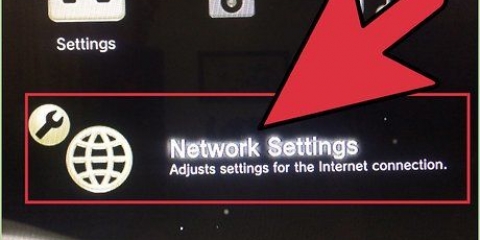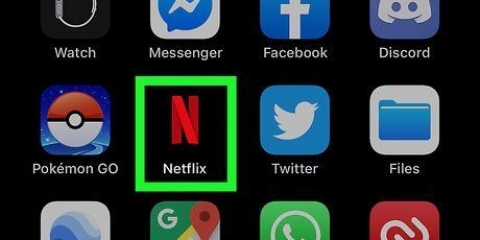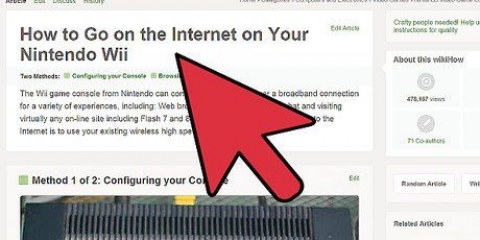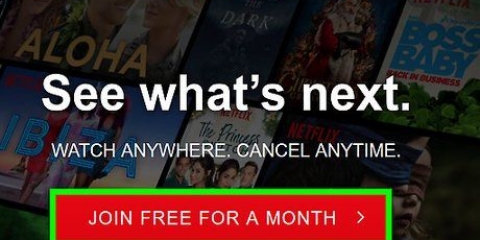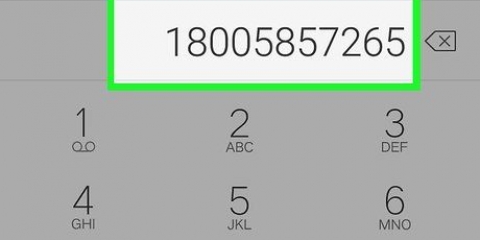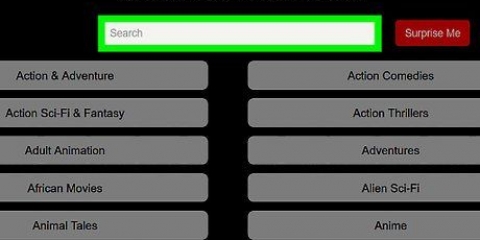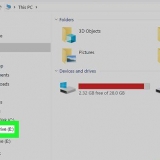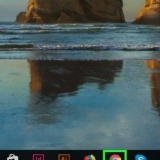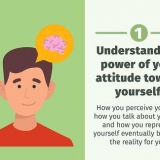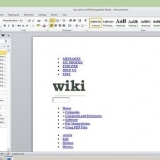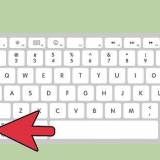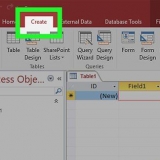3. Conecte o player à sua TV. Existem várias maneiras de fazer isso: Use um cabo HDMI. Se você tiver uma TV com HD, é melhor usar um cabo HDMI para obter a melhor resolução. Conecte uma extremidade ao player e a outra extremidade à sua TV. Use um cabo AV normal se você não tiver HD. Insira o plugue de cor correta na entrada correspondente (amarelo/vermelho/branco). Baixe o software mais recente disponível para o seu player. Isso pode evitar problemas. Escolha a resolução desejada. Isso é especialmente importante se você quiser assistir a filmes em HD. Vincule o jogador à sua conta, se possível. Alguns jogadores oferecem a opção de usar as redes sociais para compartilhar com seus amigos o que você está assistindo. Você também pode receber sugestões sobre o que seus amigos assistiram ou estão assistindo. 4. Certifique-se de que o computador e a TV estejam desligados e conecte os dispositivos corretamente. Depois disso, você pode iniciar o computador e ligar a TV. 5. Em um computador com Windows, você provavelmente terá que ajustar algumas configurações primeiro: Clique com o botão direito na área de trabalho e selecione "Propriedades". Clique na aba "Configurações". Selecione o segundo monitor e indique que deseja estender sua área de trabalho do Windows para este monitor. Ajuste a resolução do segundo monitor, se necessário. Selecione OK para sair do menu. 3. Instale o aplicativo Netflix. Vá para a loja de aplicativos do seu computador de jogo específico e baixe o aplicativo Netflix. 4. Faça login na sua conta Netflix e comece a transmitir. Você só precisa fazer login na primeira vez, nas próximas vezes que seu computador de jogo fará login automaticamente. Agora você pode começar a assistir Netflix. Divirta-se! No caso do método dois, você também pode assistir a filmes do YouTube ou de férias do seu computador na TV, por exemplo. A maioria dos programas do Windows pode ser usada com a TV como monitor.
Assistir netflix em uma tv
Contente
Com uma assinatura da Netflix, você pode assistir séries e filmes ilimitados, no momento de sua escolha. Netflix é um serviço de internet, mas é possível assistir Netflix na sua TV. Você pode comprar um roteador especial, usar um console de jogos ou conectar seu computador diretamente à sua TV. Não importa qual método você prefere, porque neste artigo contamos tudo sobre todos os métodos.
Degraus
Método 1 de 3: Use um dispositivo de reprodução de `streaming de vídeo`
1. Obtenha um dispositivo de reprodução que permite reproduzir vídeos da Internet na sua TV. Com esses players, você pode reproduzir filmes e séries do Netflix na sua TV, mas também vídeos do YouTube ou, por exemplo, músicas do Pandora. Alguns jogadores famosos são:
- Apple TV
- Roku
- boxeador
- Leitor de streaming da Sony
2. Conecte o player na entrada correta da sua TV. Ligue o dispositivo e garanta a conexão com a internet.
4. Conecte-se à sua rede. Depois de ligar o player, você precisa se conectar à internet. A maioria dos players pode se conectar sem fio hoje em dia, nesse caso você não precisa de cabos para um sinal de trabalho. Selecione sua rede e digite sua senha depois de ligar o dispositivo.
Se o seu player não puder se conectar à Internet sem fio, você provavelmente precisará de um cabo Ethernet para conectar o player ao seu roteador.
5. Conclua o processo. Agora você tem energia para o seu player, conectou o player à TV e tem internet. Antes de começar a assistir à Netflix, considere algumas opções:
Método 2 de 3: Conecte o computador diretamente à TV
1. Verifique sua TV para determinar que tipo de entrada está disponível. Procure as seguintes entradas: HDMI, VGA ou SVGA. Olhe para trás, para baixo ou para o lado para descobrir se essas entradas são suportadas.
2. Determine quais opções de saída a placa de vídeo do seu computador possui. Olhe para a parte de trás do seu computador e procure uma segunda saída de monitor. Você pode enviar o sinal Netflix para sua TV através desta saída.
DVI é uma saída comum, mas é um padrão diferente dos tipos mencionados na etapa 1. Nesse caso, você pode precisar comprar um adaptador.
3. Compre o adaptador apropriado para conectar a saída do computador à entrada da TV. Se forem de tipos diferentes, você provavelmente precisará de dois cabos e um adaptador para conectar os dois cabos.
6. Selecione a entrada correta na TV. Isso é o mesmo que escolher o DVD player como entrada, por exemplo, mas você escolhe uma opção diferente. Agora você deve ver a área de trabalho do Windows na tela da TV.
Nota: você não verá a barra de tarefas na sua TV.
7. Pegue seu navegador e arraste-o para a tela da TV.8. Escolha o filme ou série que deseja assistir e pressione Play. Agora você transmite Netflix para sua TV, sem custar muito.
Método 3 de 3: Use um computador de jogo para Netflix
1. Determine se o seu computador para jogos é compatível com a Netflix. Agora você pode usar o PS3 da Sony, o Wii da Nintendo e o Xbox 360 da Microsoft para transmitir Netflix. Mas há alguns cuidados que devem ser observados:
- Se você possui um Xbox 360, terá que fazer uma assinatura do `Xbox Live Gold` além de uma assinatura do Netflix por € 4,99 por mês.
- O Wii não suporta qualidade HD.
2. Certifique-se de ter os componentes certos e espaço livre suficiente. Com um Xbox 360, além de internet rápida, você precisa de pelo menos 5 MB de espaço livre no disco rígido para assistir Netflix. Portanto, certifique-se de que seu dispositivo atenda a todos os requisitos primeiro.
Pontas
Avisos
- Se a imagem estiver levemente distorcida, o driver da sua placa de vídeo pode não suportar a resolução da TV. Atualize o driver para reproduzir a resolução correta. Verifique o site do fabricante para obter mais informações sobre drivers e resolução da TV.
Necessidades
- Uma televisão com entrada HDMI ou VGA.
- Um PC com duas saídas de monitor perto da TV.
- O(s) cabo(s) certo(s) e possivelmente um adaptador para conectar a TV ao computador.
Artigos sobre o tópico "Assistir netflix em uma tv"
Оцените, пожалуйста статью
Popular